Googleが買収しようとしているとウワサの『WhatsApp』。
(詳しくは「LINEの対抗馬?Googleが買収とウワサの『Whats App』を使ってみた」をご覧ください)
始め方、登録方法、使い方、そしてやめる時の終わり方、やめ方をみてみます。
WhatsAppの始め方
1、利用規約に「同意して続行」をタップ
ちなみに利用規約は日本語化されていません。
2、電話番号を入力。国番号があらかじめ表示されているので、自分の電話番号の頭の「0」を取ったものを入力します。
3、表示された番号がよければOKをタップします。(この画面が表示されず4へ飛ぶこともあります)
4、プロフィール情報。名前とプロフィール画像を追加(そのままでもOK)。ホーム画面にショートカットを追加するにチェックが入っているので、ホームに置きたくない場合はチェックをはずします。終わったら、右上の「次」をタップすると開始画面に移動します。
サービス(無料)期間が1年間あるという表示が現れます。次をタップ
WhatsAppの使い方
「ようこそ」の上に表示されているマークと同じ右上のマークをタップすると、
WhatsAppを使っている人がいるとリストアップされています。
チャットしたい相手をタップするとチャット画面が開きます。
右上の縦に点が3つ並んだマークをタップすると「連絡先を表示」「メディア」「検索」「電話する」「壁紙」「詳細」メニューが開きます。
右上にある、その隣のクリップマークをタップすると写真や動画、位置情報、音声ノートなど、チャットに投稿できる付属機能が表示されます。
友だちの招待方法
誰も使っている人がいない場合は、「友だちに紹介する」という画面が表示されます。
相手がいる場合は、新たに友だちに紹介するには、リストの下に表示されている「友だちに紹介する」もしくは、「連絡先を選択」画面からは右上の3つ点が縦並びしているマークをタップすると表示される「友だちに紹介する」をタップすると友だちにメッセージを何で送るか、一覧が表示されます。
LINEで紹介してみました。
WhatsAppのやめ方
アカウントを削除してから、アプリをアンインストールします。
アカウント削除方法
「ようこそ」が表示されているトップ画面で右上の点3つマークをタップするとメニューが表示されます。
「設定」>「アカウント情報」>「アカウントを削除する」で、電話番号を入力し、赤いボタンの「アカウントを削除する」をタップし、確認画面で再度赤いボタンの「アカウントを削除する」をタップするとアカウントの削除ができます。
2016年に10億人のアクティブユーザーを超えたことが発表されました。
全世界の月間アクティブユーザー数(1ヶ月間に1回以上使用したユーザー)は、2013年4月に2億人、8月に3億人、2015年4月に8億人を突破。
(2016.4.9追記)
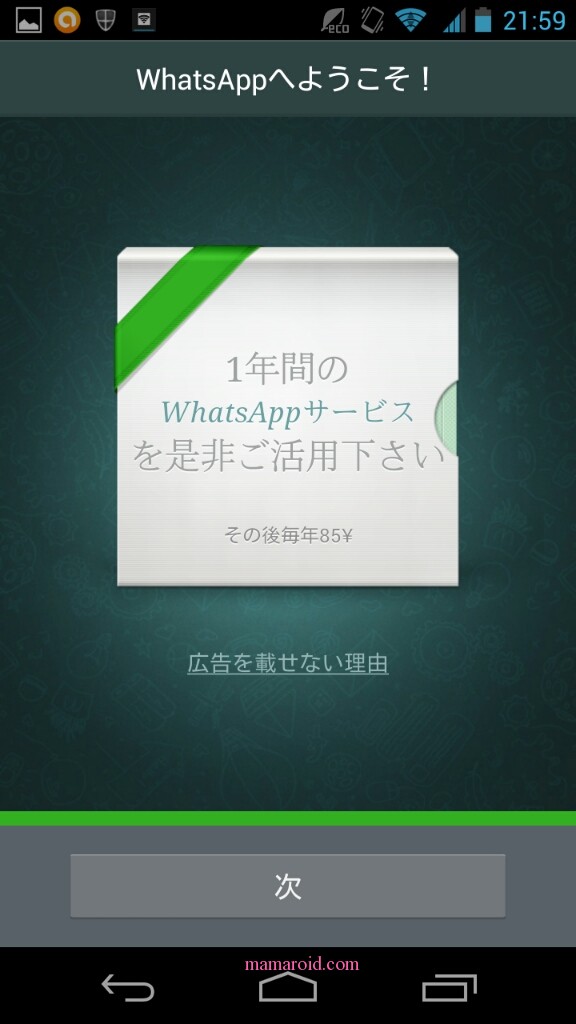

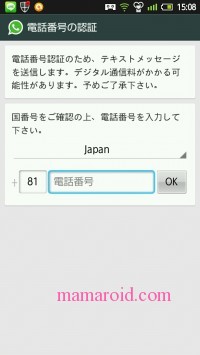
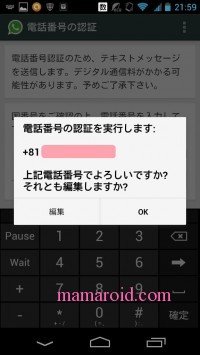
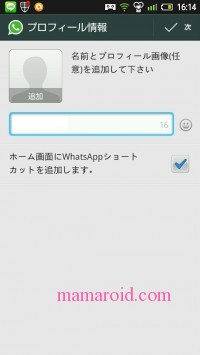
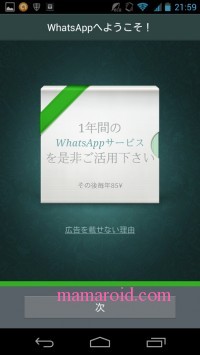
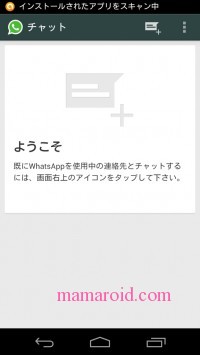
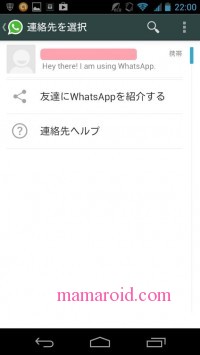
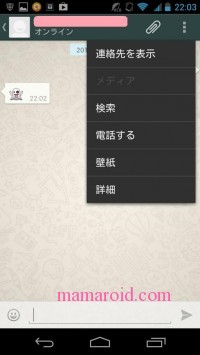
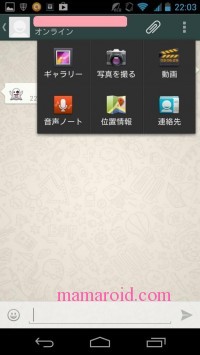
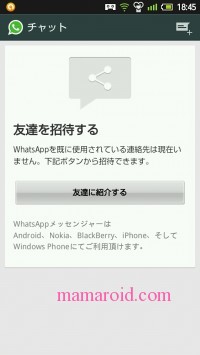
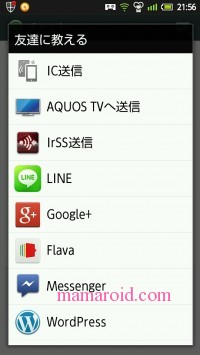
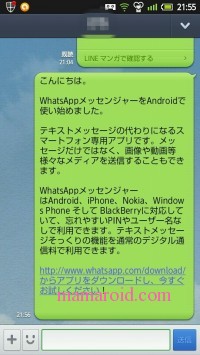
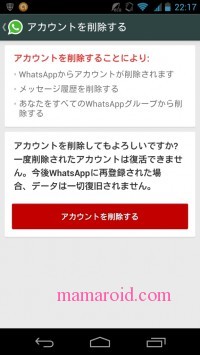
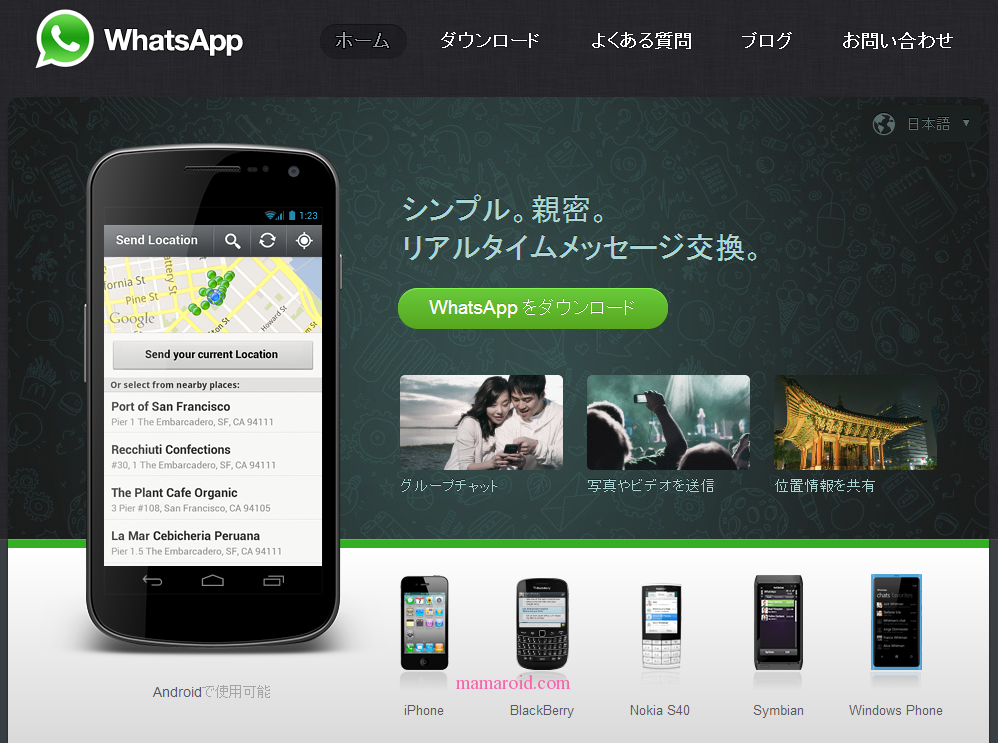

コメント